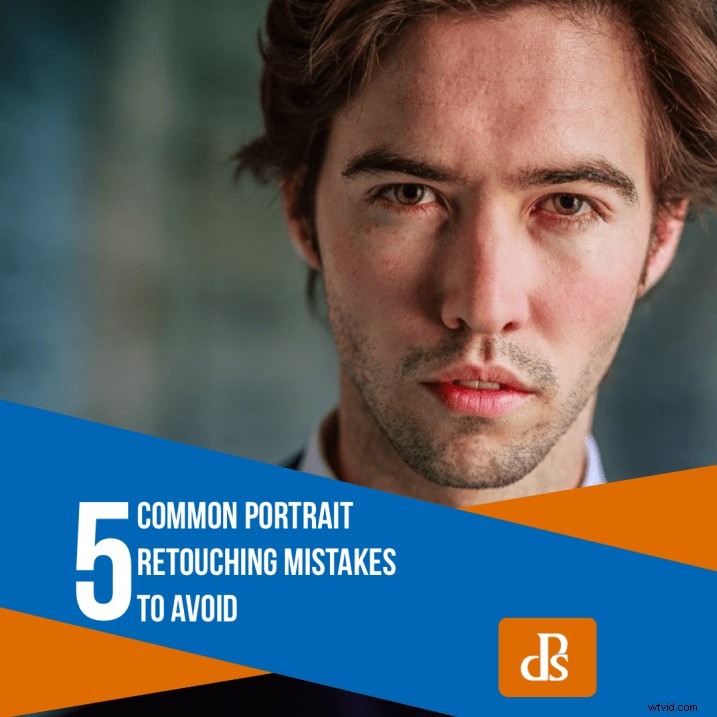
Pokud jde o retušování portrétů, existuje řada chyb, kterých se fotografové dopouštějí znovu a znovu. Část problému spočívá v tom, že existuje příliš mnoho špatně vytvořených pluginů pro vyhlazení pleti. Další je, že Photoshop vám dává příliš mnoho možností pro retušování portrétu. Existuje pro to jednoduché řešení, které zmíním na konci článku.
Mezitím se podíváme na nejčastější chyby fotografů při retušování portrétů, abyste se jim mohli vyhnout. Nebuďte příliš špatní, pokud uděláte některou z těchto chyb. Považujte to za součást procesu učení. Naučíte se těmto chybám vyvarovat, až se vaše retušovací dovednosti zlepší.
1. Nanášení příliš velkého vyhlazení pleti
To je problém, který vidíte v komerční fotografii i v práci amatérských fotografů. Když se pozorně podíváte na typickou filmovou fotku nebo reklamu na parfém, uvidíte, že modelky a herci jsou často vyretušovaní do té míry, že jsou téměř k nepoznání. Rozhodně nevypadají opravdově nebo autenticky. Když se to stane v komerčním světě, není divu, že ostatní fotografové napodobují to, co vidí, a dělají stejné chyby.
Moje rada je zvážit, zda je na prvním místě nutné vyhlazení pleti a zda je nanášet co nejlehčím dotykem. Většina fotografií mužů nevyžaduje vyhlazení pleti. U většiny ženských portrétů je běžné aplikovat určité vyhlazení pokožky, ale je také důležité zachovat texturu pokožky, abyste se vyhnuli plastickému vzhledu pokožky.
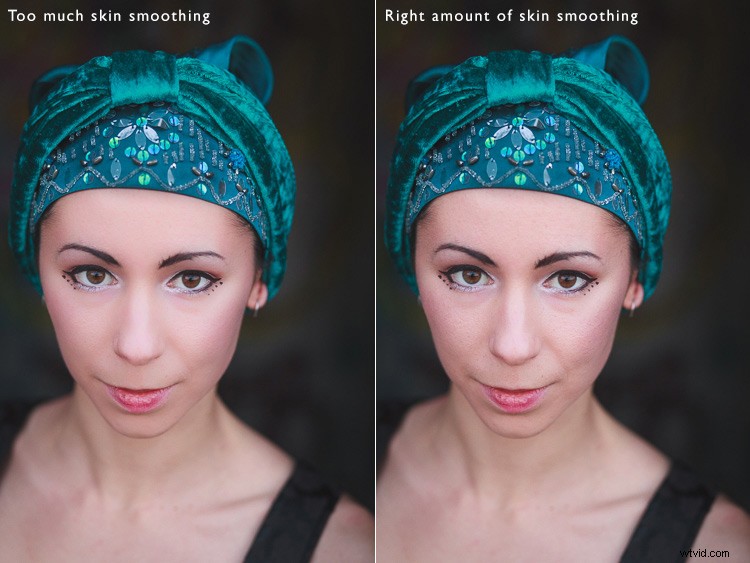
Dvě verze stejného portrétu. Ten vlevo má příliš mnoho vyhlazování pleti. Ten vpravo má menší vyhlazení pleti. Stále můžete vidět texturu pokožky a výsledek vypadá přirozeněji.
Nejlepší způsob, jak použít vyhlazování pleti, o kterém vím, je použít štětec pro úpravy v Lightroom s předvolbou Změkčit pleť (tato předvolba se dodává s Lightroom a ovlivňuje posuvníky Jasnost a Ostrost).
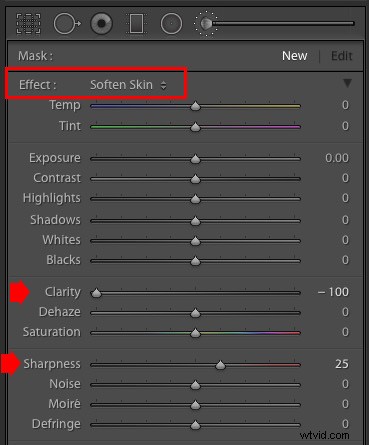
Když poprvé použijete předvolbu, uvidíte, že je velmi silná a v důsledku toho je efekt přehnaný. Ale můžete to snadno obejít kliknutím na černý trojúhelník nad jezdci Adjustment Brush (dole).
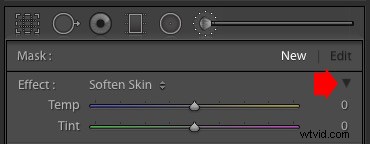
Když tak učiníte, posuvníky zmizí a jsou nahrazeny jediným posuvníkem Množství. Můžete jej nastavit kdekoli od 100 (plný účinek) do nuly (bez účinku). To vám umožní aplikovat efekt vyhlazení pokožky lehkým dotykem, který zachová texturu pokožky.
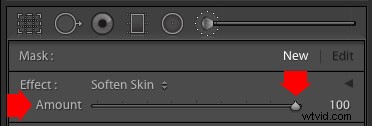
2. Zvětšení očí modelky
Mezi některými fotografy se stalo trendem používat nástroj Photoshopu Liquify, aby se oči modelu zvětšily. Myšlenka za tím je jednoduchá – velké oči jsou považovány za přitažlivé a zvětšení očí modelky ji činí atraktivnější.
Tam, kde tato teorie padá, je, že většina lidí je dostatečně chytrá, aby poznala, kdy se to stalo, zvláště pokud model znají osobně. Výsledkem je nepřirozeně vypadající portrét, který ztratil jakoukoli autenticitu.

3. Díky tomu, že oči modelu jsou příliš světlé nebo příliš ostré
Jednou z největších výhod, kterou software jako Lightroom a Photoshop poskytl fotografům, je schopnost provádět vysoce přesné místní úpravy. Ale je tak snadné udělat oči modelky bělejší, jasnější nebo ostřejší, že mnoho fotografů tak činí, aniž by přemýšleli o tom, zda to vypadá přirozeně nebo ne.
Lepší přístup je použít efekt jemně a přiblížit jej na 100 %, abyste si ověřili, že vypadá realisticky. Zajdete příliš daleko a skončíte u portrétu, kde oči modelky přitahují pozornost ze špatného důvodu – jsou přepracované, spíše než aby byly okny do duše člověka.
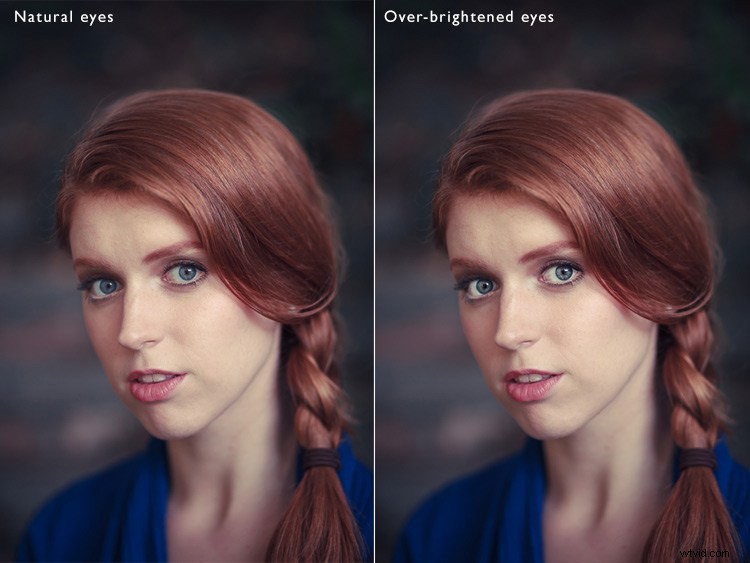
4. Používáte příliš mnoho Clarity
Tuto chybu dělají i profesionální fotografové. Nedávno jsem viděla svatební fotografie kamarádky a moje první myšlenka byla, že fotograf použil příliš mnoho Clarity, takže vypadala starší, než ve skutečnosti je. Samozřejmě jsem nic neřekl, protože jsem jí nechtěl zkazit radost z jejího velkého dne nebo ze svatebních fotek. Ale kdyby fotograf fotil moji svatbu, byla bych z výsledků velmi zklamaná.
Přidání čistoty zdůrazňuje texturu pokožky, vady a vrásky. Z tohoto důvodu je obvykle špatný nápad aplikovat jej na portréty žen. Normálně uděláte opak a použijete vyhlazení pleti (což je negativní úprava jasu v Lightroom).

U mužů je to jiné. Možná budete chtít použít Clarity, abyste zvýraznili texturu pokožky a tvář modelu vypadala drsněji. Musíte to posoudit případ od případu, protože každý portrét je jiný.
Klíčem je opět aplikovat jej jemně, nikoli tvrdou rukou. Vaše technika zpracování by na sebe neměla přitahovat pozornost.
5. Přeostření
To je další velká chyba, kterou fotografové dělají. Přeostření může pocházet z několika zdrojů. Pokud například používáte formát JPEG spíše než Raw, pamatujte, že váš fotoaparát zaostří fotografii za vás. Jakékoli doostření, které použijete při následném zpracování, se použije na již zaostřenou fotografii.
Pokud používáte Raw, je velmi málo potřeba nastavit Sharpening na cokoliv jiného než výchozí nastavení ve vašem Raw konvertoru. Je vzácné, že by bylo navíc potřeba nějaké další doostření. Pamatujte, že efekt zostření se zesílí, pokud se použije ve spojení s aplikací Clarity.
Nejlepším přístupem k doostření je použít výchozí nastavení vašeho softwaru a nikdy navíc nepoužít žádné další doostření. Pokud použijete dodatečné doostření, musíte svůj portrét přiblížit, abyste zkontrolovali účinek na oči a řasy, protože zde se s největší pravděpodobností objeví artefakty způsobené přílišným doostřením.
Poznámka: Nezapomeňte použít funkci masky ostřících nástrojů v LR a ACR. To pomůže udržet ostření pouze na okrajích a ne na hladkých oblastech, jako je kůže nebo obloha.
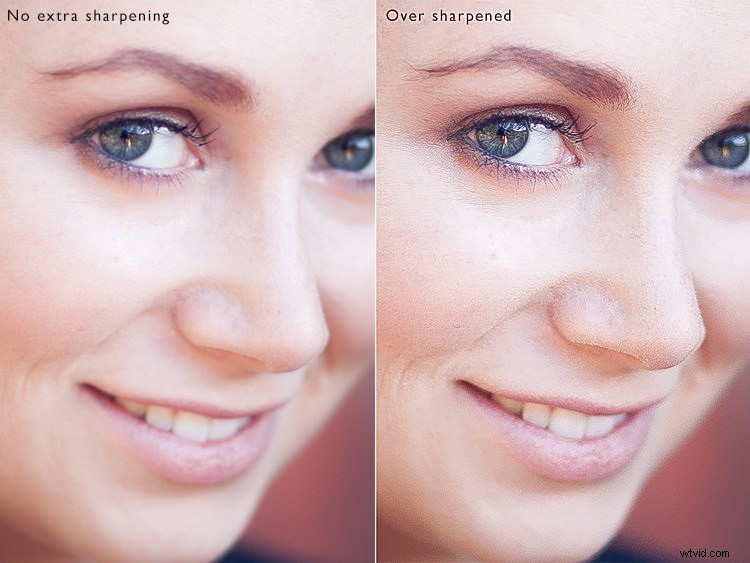
Závěr
Dalším aspektem, o kterém jsme ještě nemluvili, je přemýšlet o tom, čeho přesně chcete zpracováním portrétu dosáhnout. Například už jste asi uhodli, že upřednostňuji přirozený, autentický přístup k portrétování. To znamená použití přirozeného světla, prvotřídních objektivů, široké clony a minimálního zpracování. Tyto techniky mi pomáhají dosáhnout vzhledu, po kterém toužím.
Jiní fotografové mohou být více komerčně smýšlející. Pokud jste to vy, pak může být vyžadován trochu tvrdší přístup. I tak je moudré použít vyhlazování pleti a další techniky retušování portrétů nenápadně, než přehnaně zpracovávat své portréty.
Na začátku článku jsem zmínil jednoduché řešení problému s nadměrným zpracováním portrétů. Řešením je toto – použijte Lightroom. Nepoužívejte Photoshop a nepoužívejte plugin pro retušování portrétu.
Lightroom neobsahuje žádný nástroj Liquify, takže nebudete v pokušení změnit tvar očí nebo obličeje modelky. Existuje pouze jedna předvolba vyhlazování pokožky, takže byste měli být schopni vyhnout se pokušení příliš vyhlazovat pokožku modelu. Není zde žádný vysokofrekvenční filtr ani jiné efektní ostřící techniky, takže by vám to mělo zabránit v přeostřování portrétů (ale pozor s posuvníkem Clarity!).
Jaké jsou nejčastější chyby při retušování portrétu, které jste sami viděli nebo udělali? Dejte nám vědět, co si myslíte v komentářích níže.

Ovládnutí elektronických knih Lightroom
Chcete získat náskok s Lightroom? Podívejte se na mé oblíbené elektronické knihy Mastering Lightroom, které jsou psány tak, aby pomohly fotografům naučit se používat všechny výkonné funkce Lightroom. Použijte kód DPS20 získáte 20% slevu na svou první objednávku.
